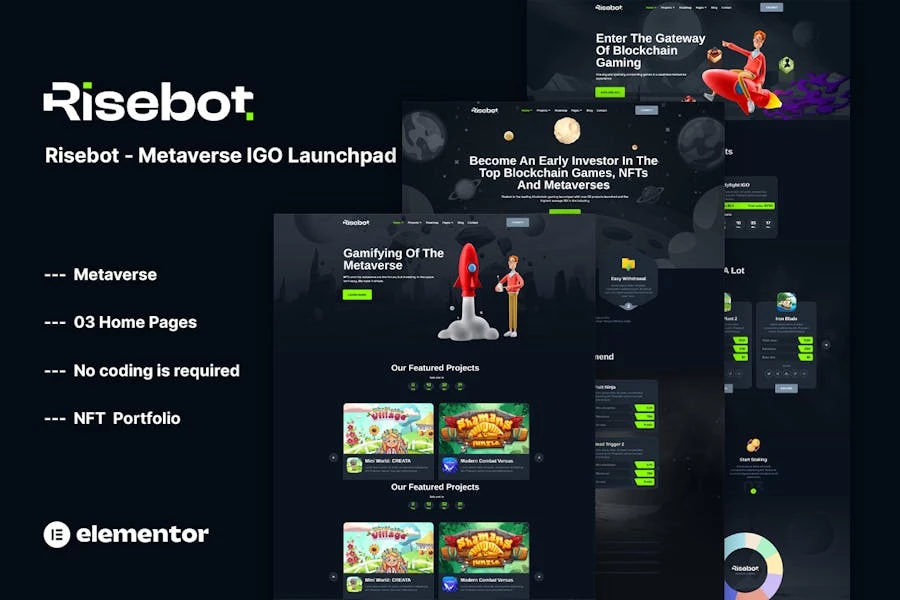Template Kit Risebot Metaverse IGO Launchpad para proyectos IGO/IEO/IDO, Staking, IGO Game Landing, Firming Pools, Tier System, Tokenomics, IGO, mercado criptodigital. El Template Kit Risebot utiliza el Plugin de creación de páginas gratuito Elementor. Esta plantilla es fácilmente personalizable, totalmente responsiva y es compatible con todos los navegadores y dispositivos modernos. La plantilla Metaverse es un nuevo método de pago en Internet que utiliza moneda Electrónico. NFT es un «token no fungible»
### Plugins instalados con el kit:
- Complementos de Themesflat para Elementor
- ElementsKit Lite
- Metform
### Características principales del kit:
- 3 páginas de inicio únicas
- Personaliza arrastrando y soltando
- Importación de demostración con un clicEstilo - único y moderno.
- Diseño claro y limpio
- Diseño detallado.
- Compatible con varios navegadores
- Widget de publicaciones
- Carousel Slide Box (crea deslizadores con cualquier cosa)
- Responsivo y preparado para Retina
- Compatible con la mayoría de los temas de WordPress
- Optimizado para motores de búsqueda
Requisitos del sistema para instalar el kit Elementor
- Límite de memoria El servidor de alojamiento debe ser de 512 Mb
- MySQL versión 5.6 o superior O MariaDB versión 10.0 o superior
- PHP 7 o superior con la extensión phpZip habilitada
- Wordpres 6 o superior
- Navegadores modernos como Chrome o Firefox
- Para obtener más información, visite esta guía: https://elementor.com/help/requirements/
Cómo usar los Template Kits:
- Instala y activa el Plugin «Envato Elements» desde Plugins > Añadir nuevo en WordPress
- Descargue el archivo de su kit y no lo descomprima
- Ve a Elementos > Kits instalados y haz clic en el botón Cargar Template Kit. También puedes importar automáticamente haciendo clic en Conectar cuenta para vincular tu suscripción a Elements y, a continuación, importarla en Elements > Template Kits.
- Compruebe el Banner naranja en la parte superior y haga clic en Requisitos de instalación para cargar los Plugins que utilice el kit
- Haga clic primero en importar en los estilos del kit global
- Haga clic en Importar en una plantilla a la vez. Se almacenan en Elementor en Plantillas > Plantillas guardadas.
- Ve a Páginas, crea una nueva página y haz clic en Editar con Elementor
- Haga clic en el icono con forma de engranaje en la parte inferior izquierda del generador para ver la configuración de la página y elija Elementor Full Width y oculte el título de la página
- Haz clic en el icono de la carpeta gris para acceder a la pestaña Mis Plantillas y, a continuación, importa la página que deseas personalizar.
Si tienes Elementor Pro, los encabezados y pies de página se pueden personalizar en Tema Builder.
Guía detallada: https://help.market.envato.com/hc/en-us/articles/900000842846-How-to-use-the-Envato-Elements-WordPress-Plugin-v2-0
Para obtener más ayuda, ve a Elementor > Obtener ayuda en el menú de WordPress.
Cómo importar metformularios
- Importe las Plantillas de bloques de metform
- Importe la plantilla de página en la que aparece el formulario y haga clic con el botón derecho para activar el Navegador
- Busque y seleccione el widget de Metform y haga clic en Editar formulario. Elija Nuevo y, a continuación, Editar formulario. Aparecerá el constructor
- Haz clic en el icono de carpeta gris «Agregar plantilla».
- Haz clic en la pestaña «Mis plantillas».
- Elija su plantilla de metform importada y, a continuación, haga clic en «Insertar» (haga clic en No para ver la configuración de la página).
- Una vez cargada la plantilla, realice las personalizaciones que desee y haga clic en «Actualizar y cerrar». El formulario aparecerá en la plantilla
- Haga clic en Actualizar
Configurar el encabezado y pie de página globales en ElementsKit
- Importar la plantilla de encabezado y pie de página
- Vaya a ElementsKit > Pie de página del encabezado y haga clic en Agregar nuevo (si se lo solicita un asistente, puede hacer clic en Siguiente sin realizar ninguna acción)
- Pon un título al encabezado, deja todo el sitio seleccionado y activa la activación
- Haga clic en el botón gris Editar contenido para cargar el generador
- Haga clic en el icono de carpeta gris y seleccione la plantilla de encabezado que desee importar, seleccione su menú en el elemento de navegación y haga clic en Actualizar.
- Repita para pie de página
Cómo configurar diapositivas y pestañas 1. Importa los bloques de diapositivas y pestañas. Duplícalas y personalízalas en Plantillas > Plantillas guardadas para cada uno de tus proyectos destacados. 2. Importa la plantilla donde aparecen las diapositivas o pestañas y, a continuación, impórtala a una página mediante el icono de carpeta gris > La pestaña Mis Plantillas del generador. 3. Haga clic con el botón derecho en la página para abrir el navegador y localizar el widget Carrusel o Tabs 4. Seleccione la plantilla de diapositiva o pestaña de los menús desplegables de la pestaña general de las opciones del elemento
Imágenes Las imágenes y el arte están licenciados por Freepik, Shutterstock y Depositphotos y se proporcionan únicamente con fines de demostración
.